标签:界面 png 通过 内存溢出 系统语言 mamicode 直接 开始 src
创建虚拟机 选择下一步-----下一步
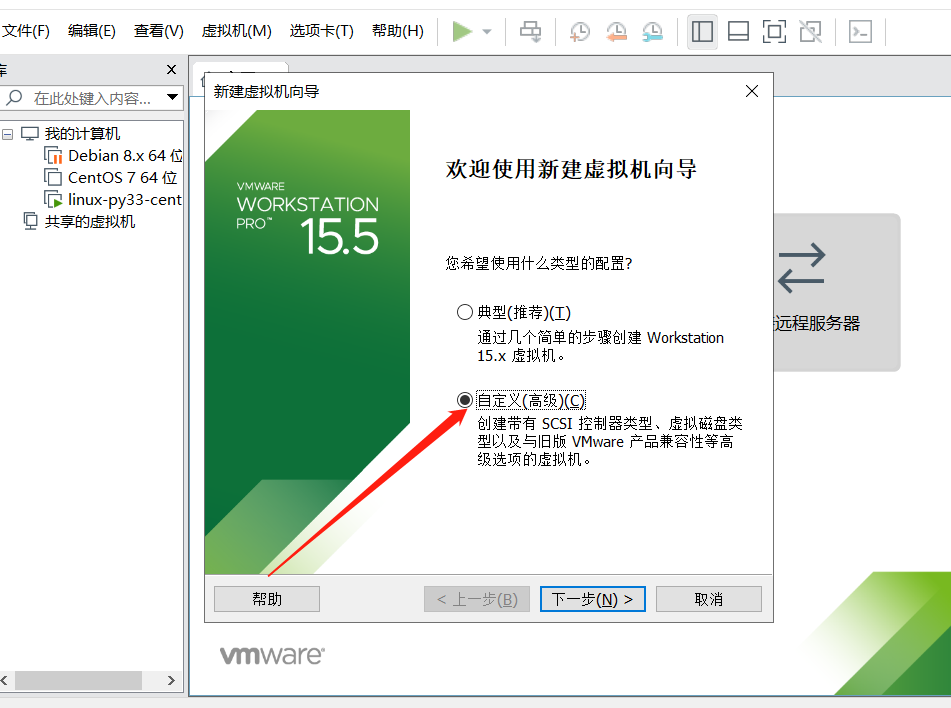
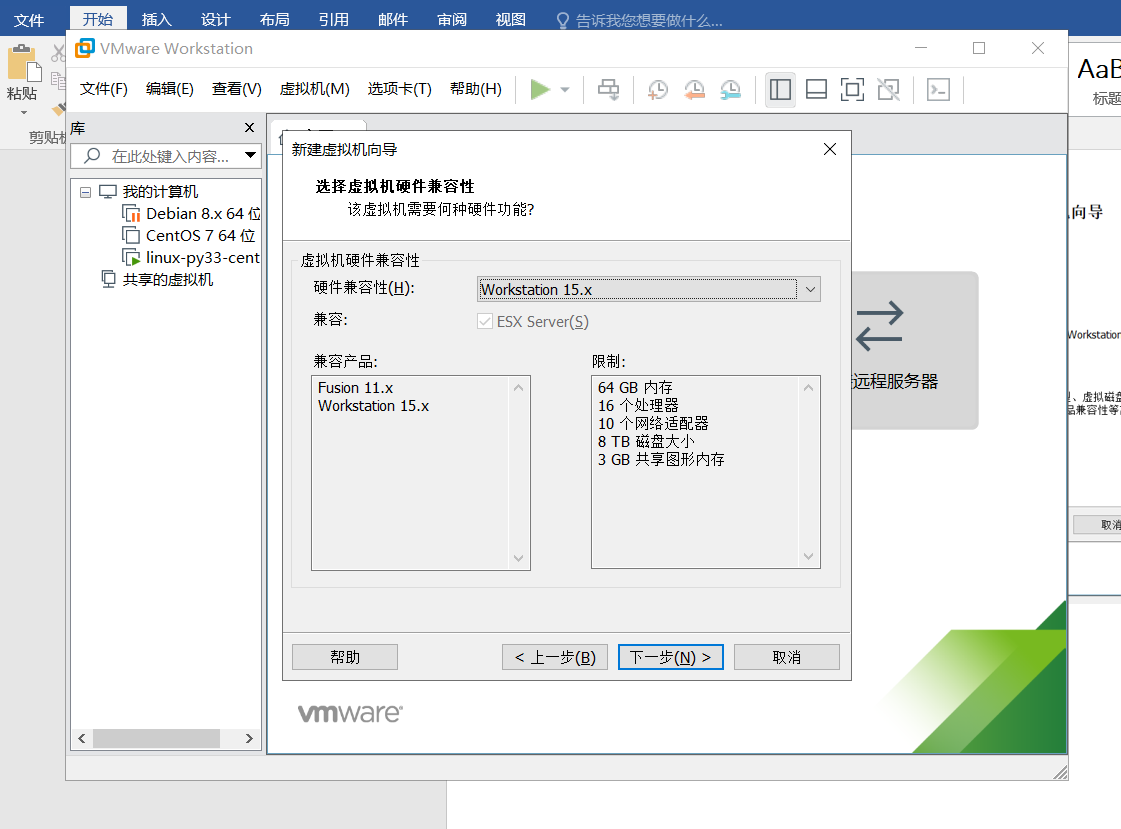
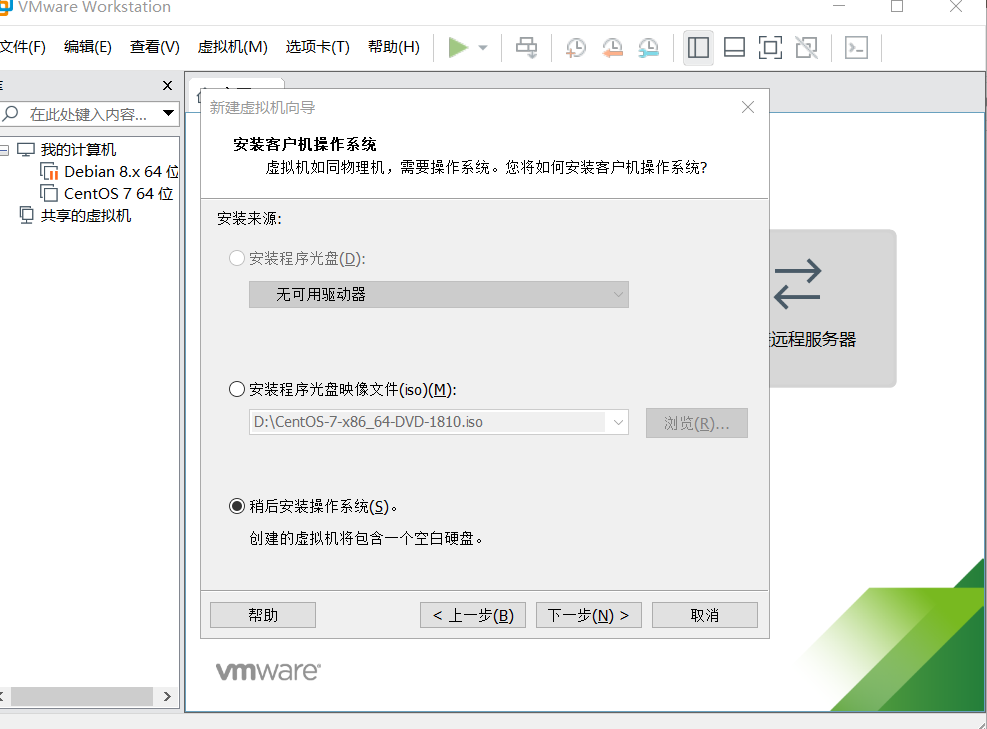

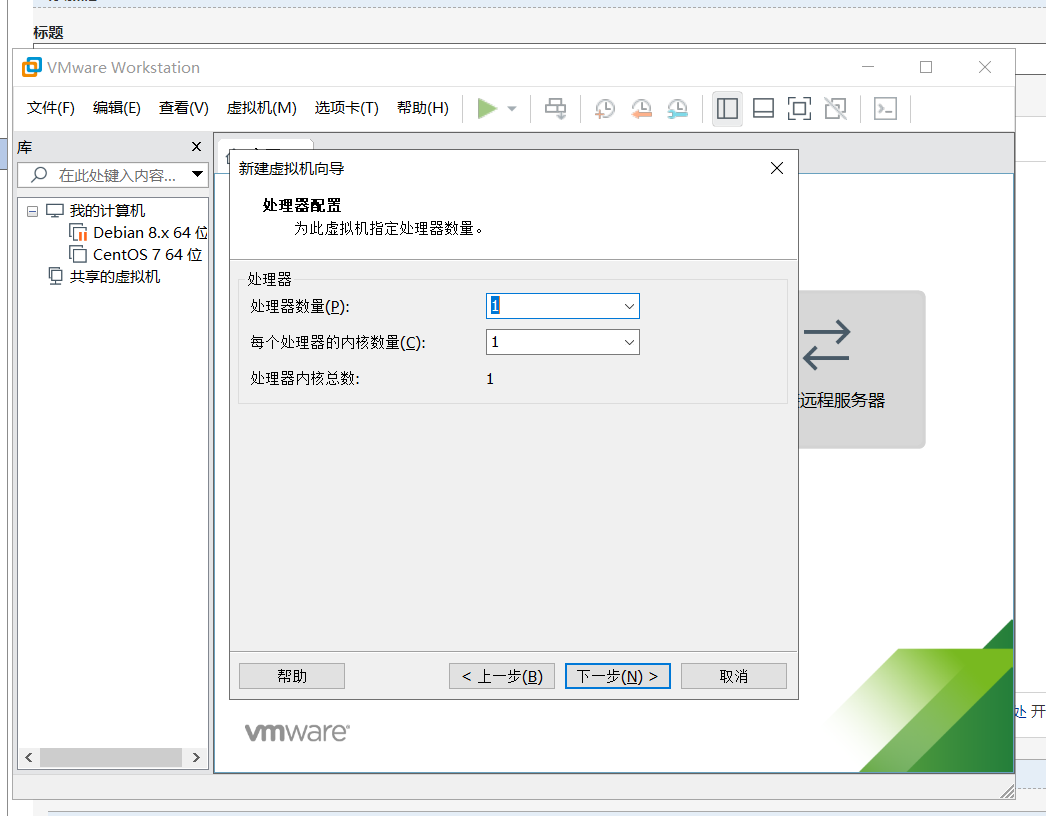
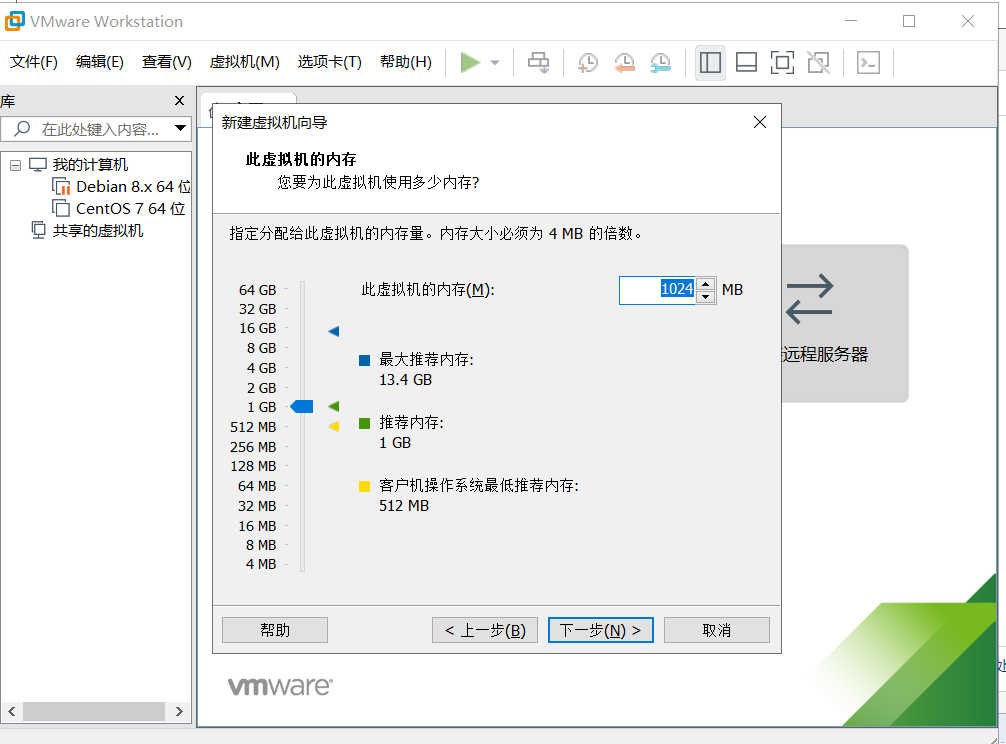
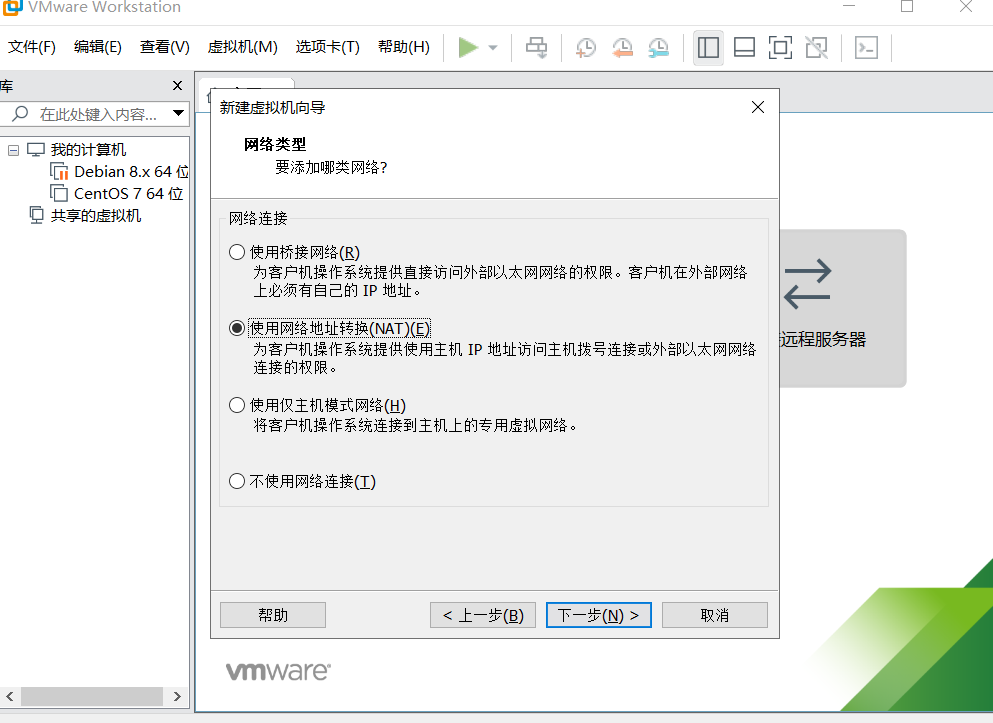
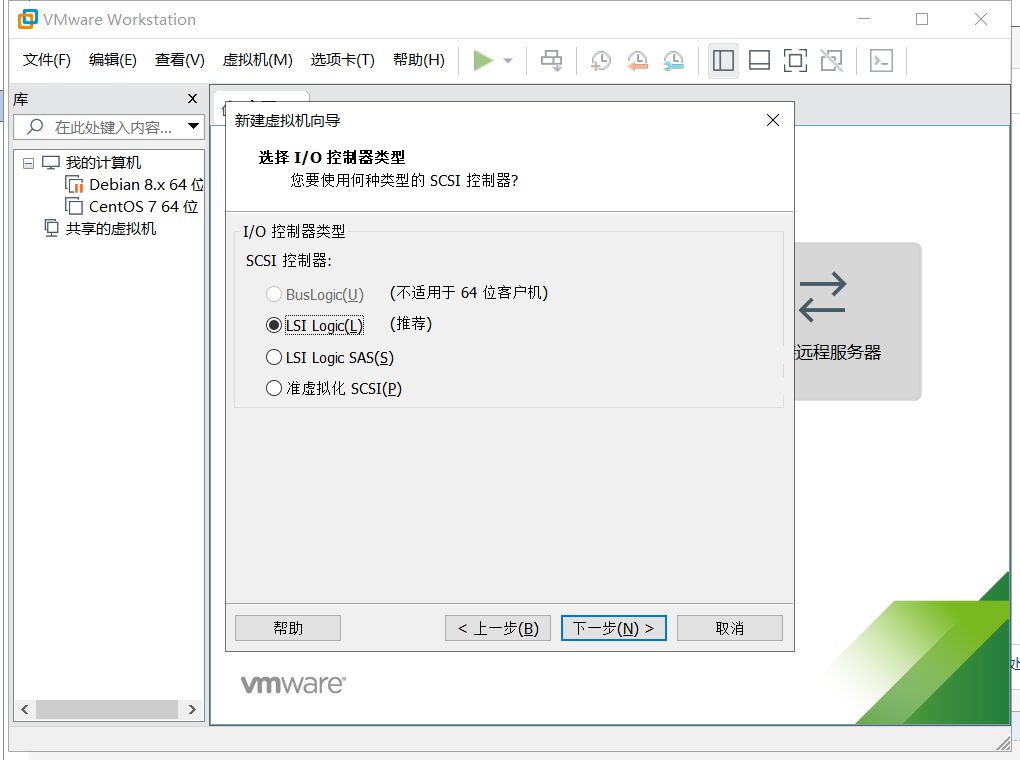
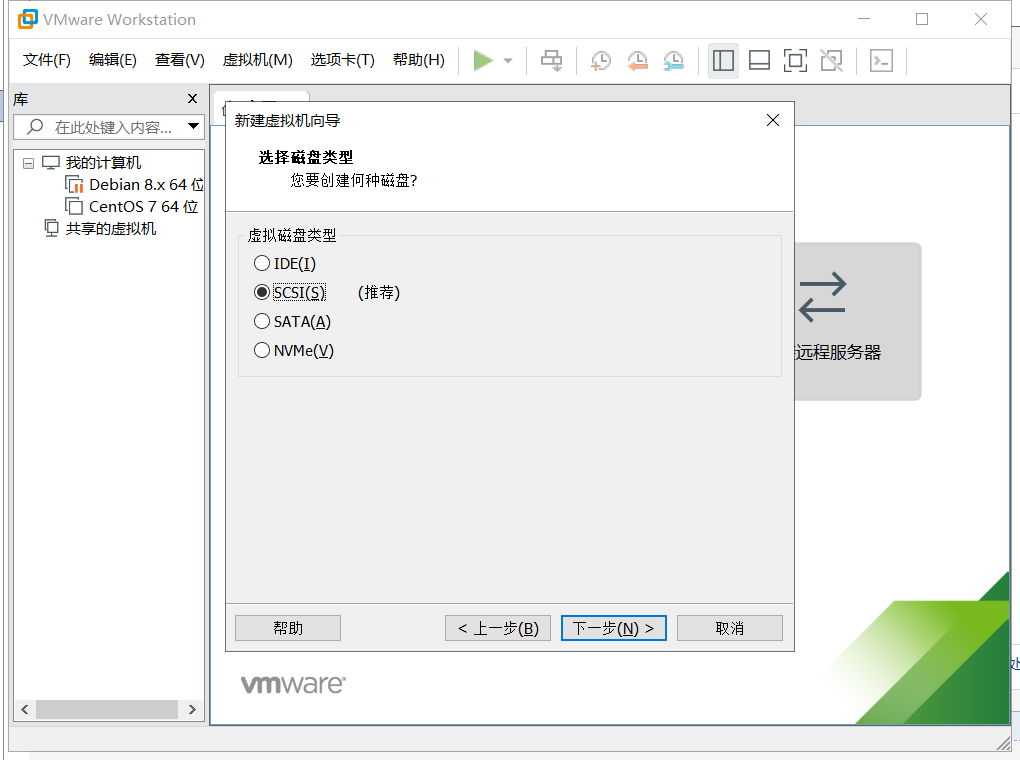
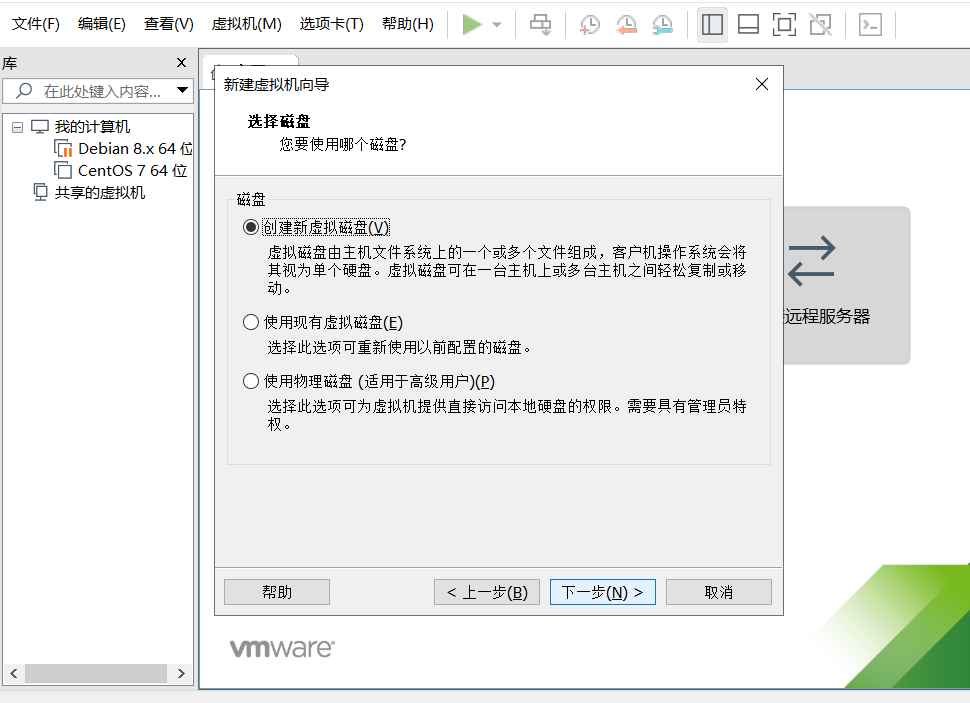
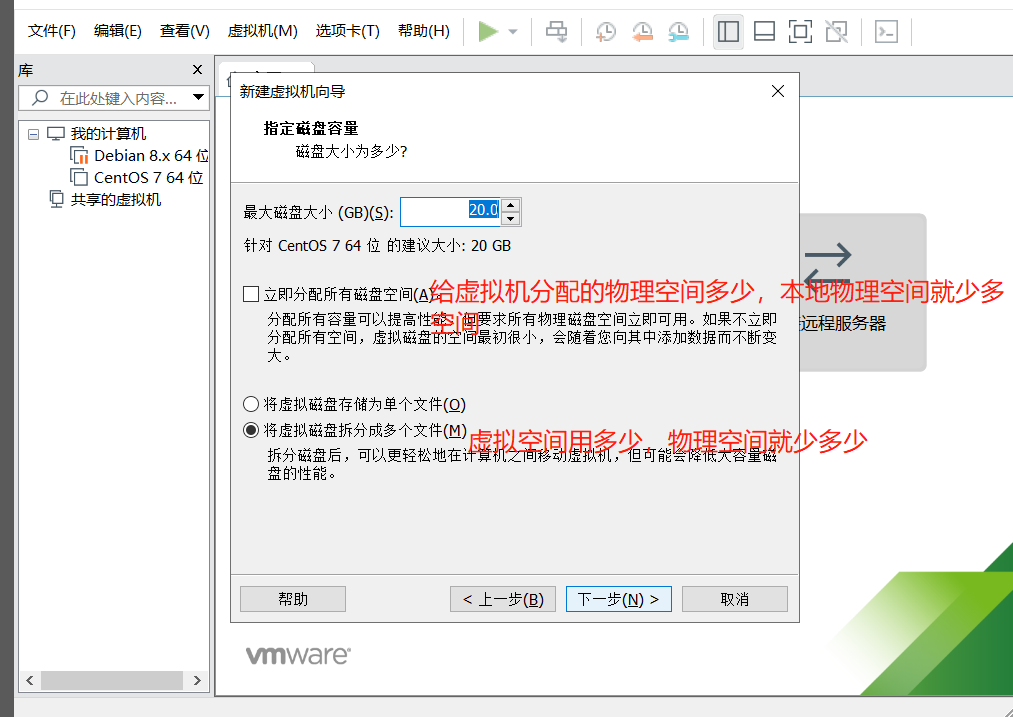
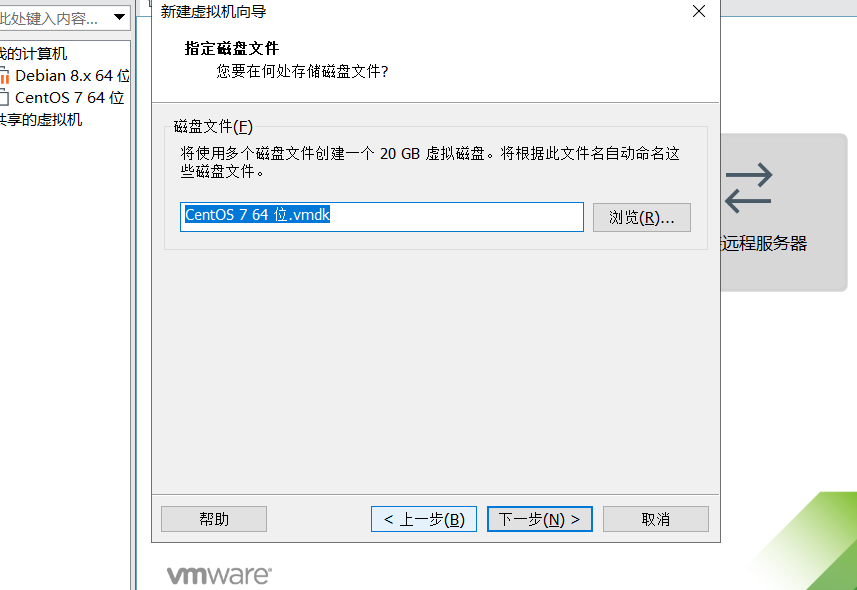
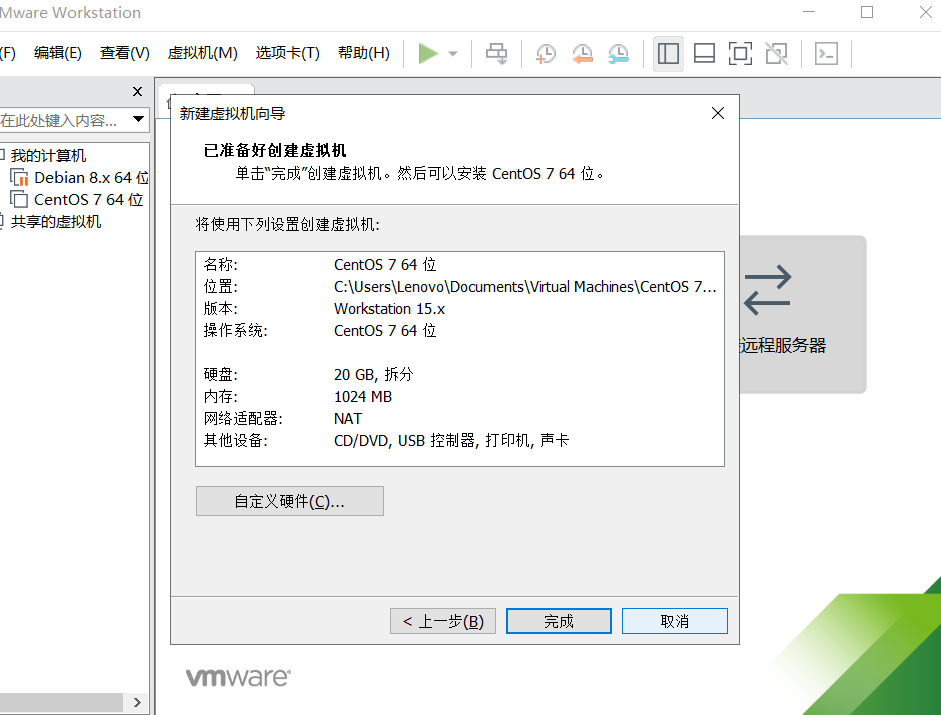
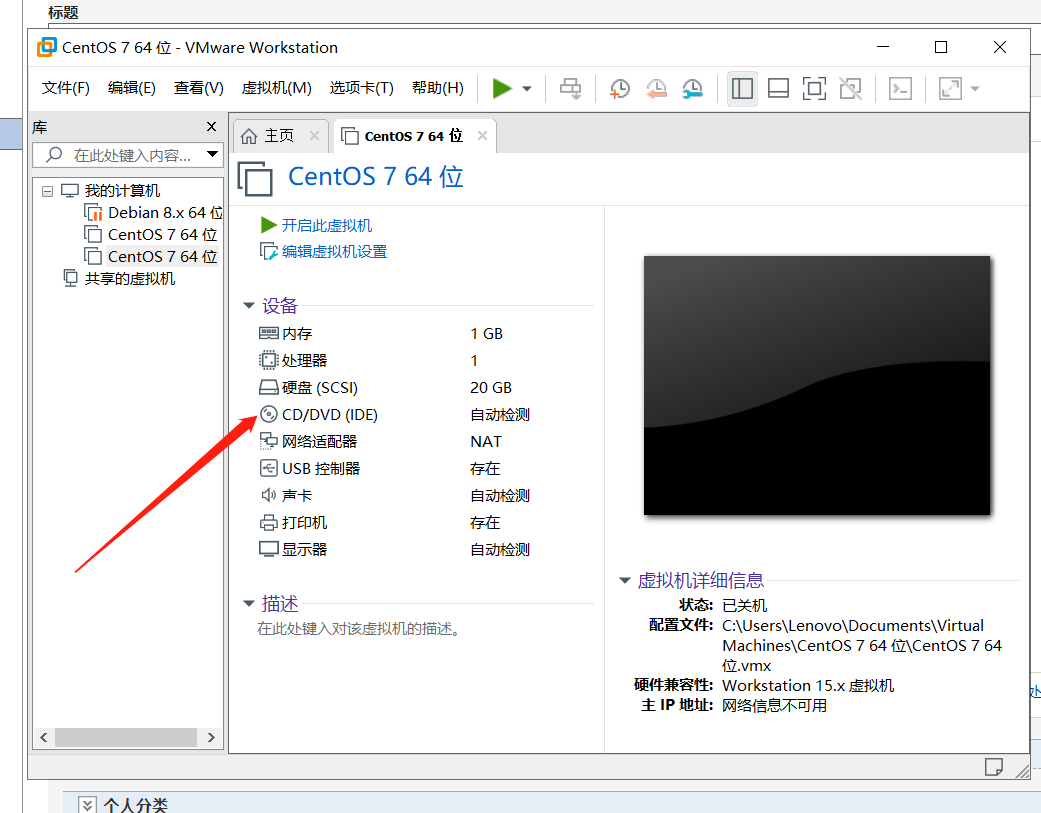
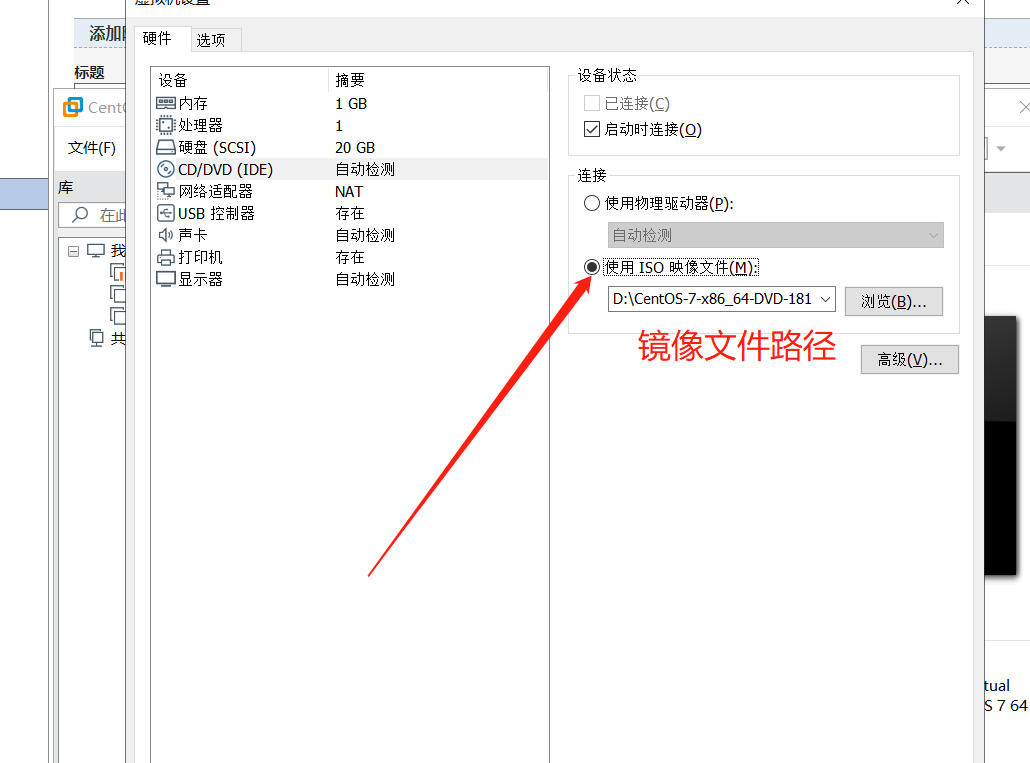
开始安装centos7
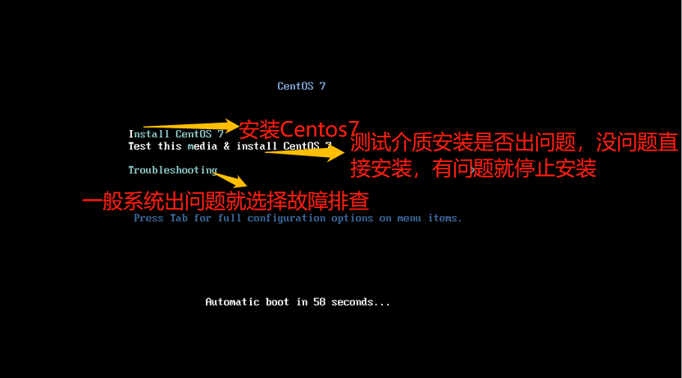
Centos6,默认网卡是eth0
统一自动化管理
centos7 默认网卡的ens33修改网卡 1 intstall centos7 按tab键 按空格键 net.ifnames=0 biosdevname=0 按回车健
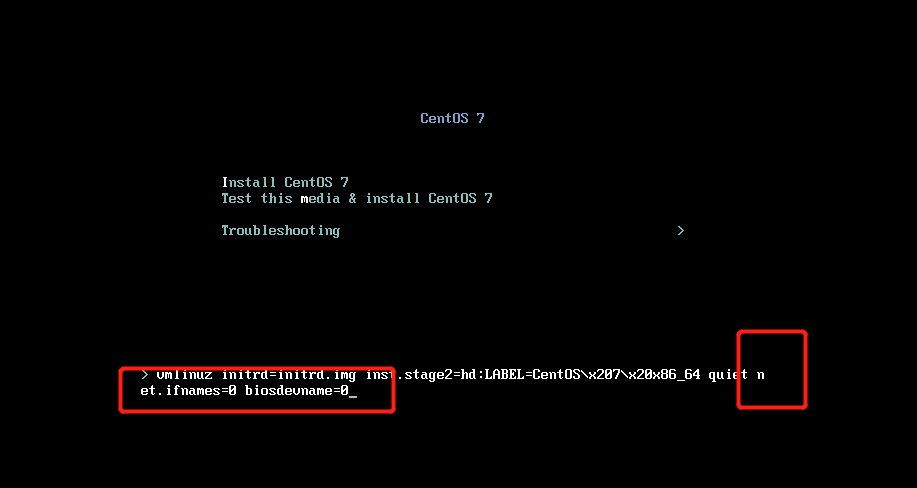
这个界面你可以选择中文也可以选择English ---continue 在这里我选择English
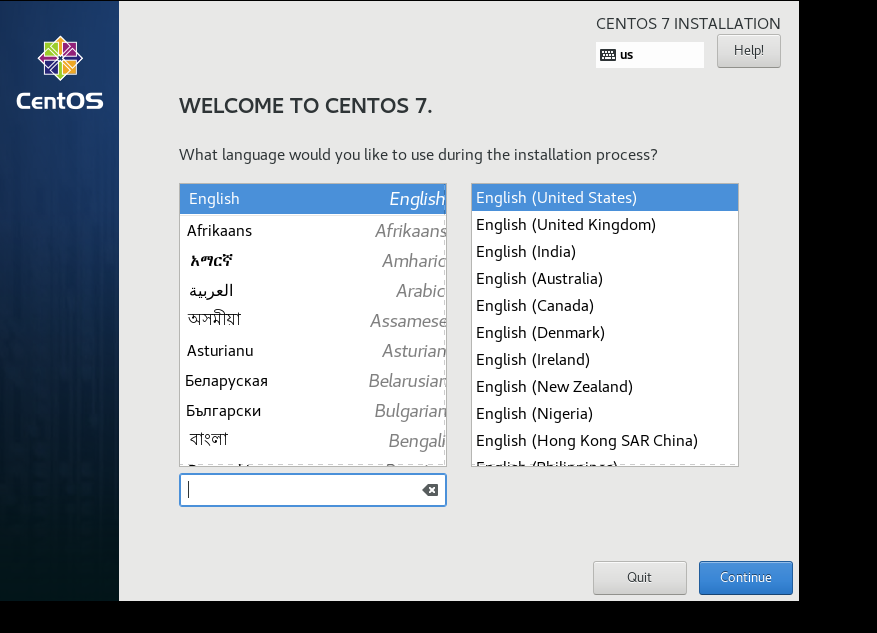
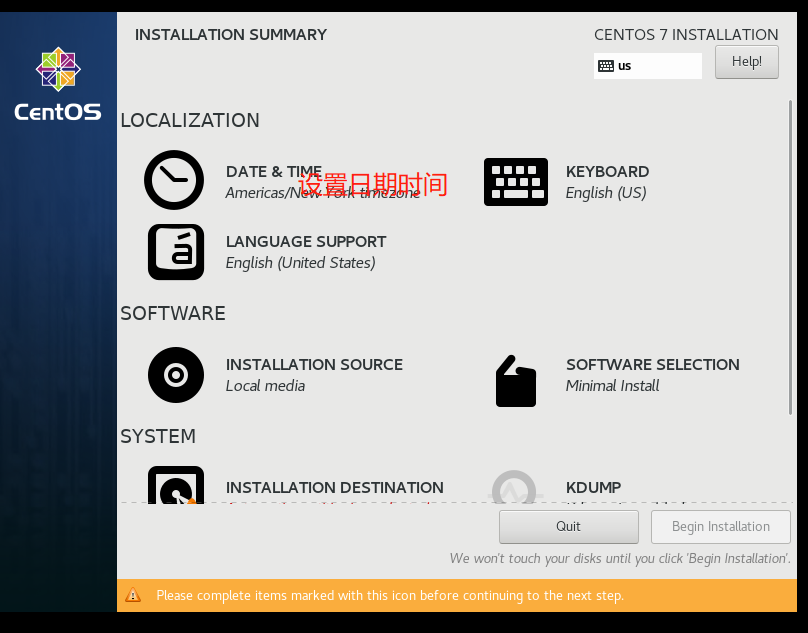
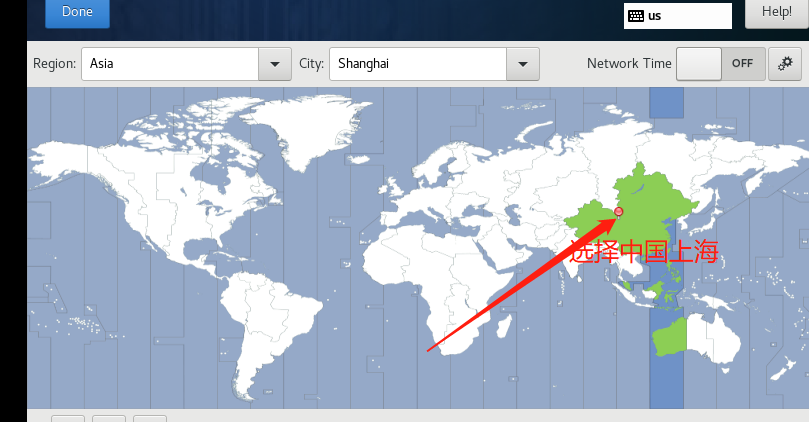
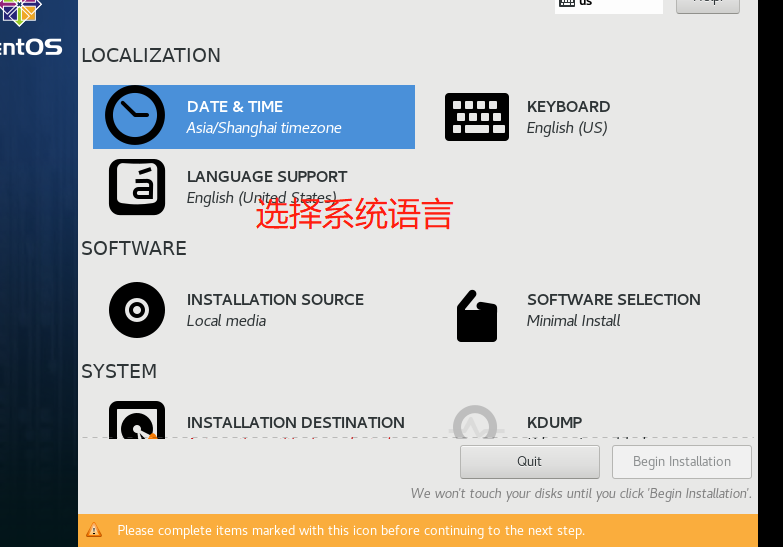
系统语言咱就选择中文
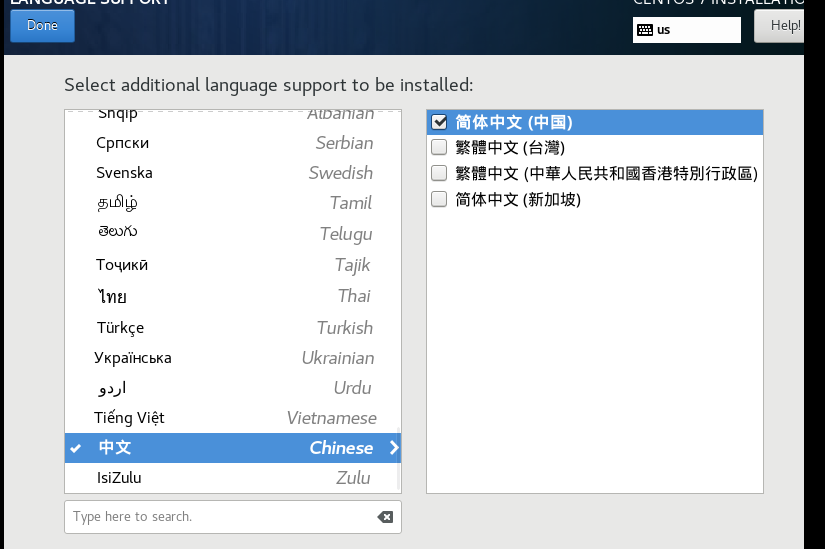
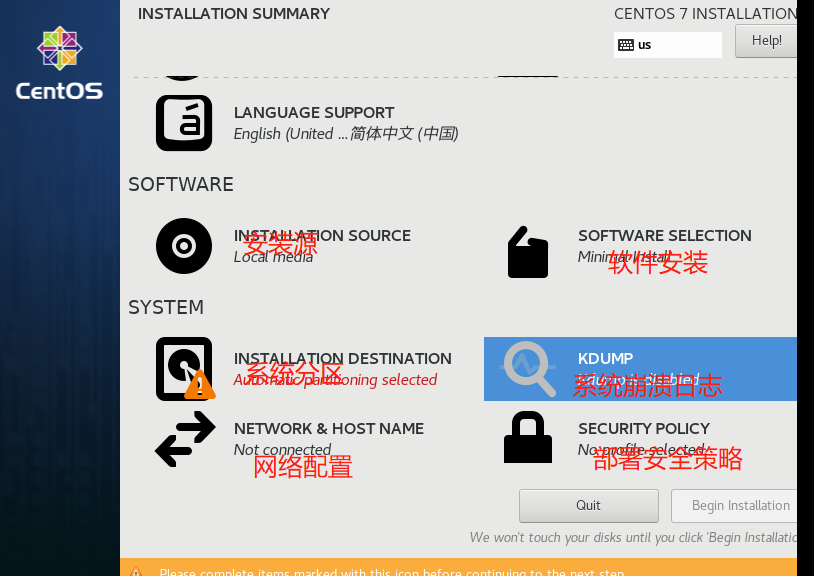
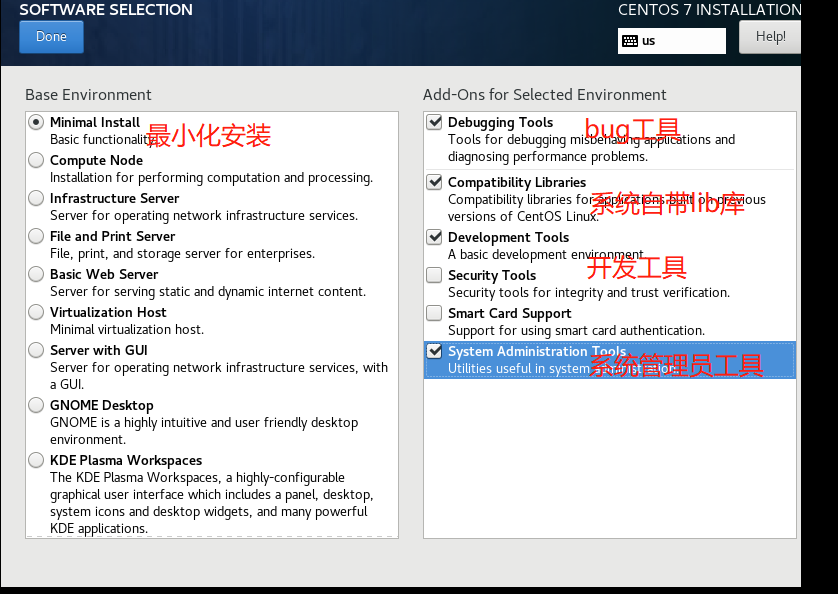
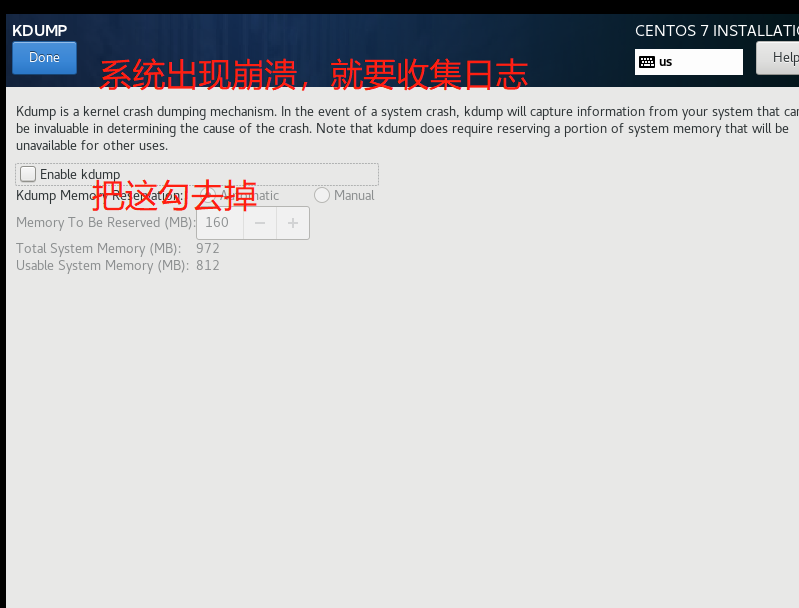
选分区的时候新手学的就选择手动分区
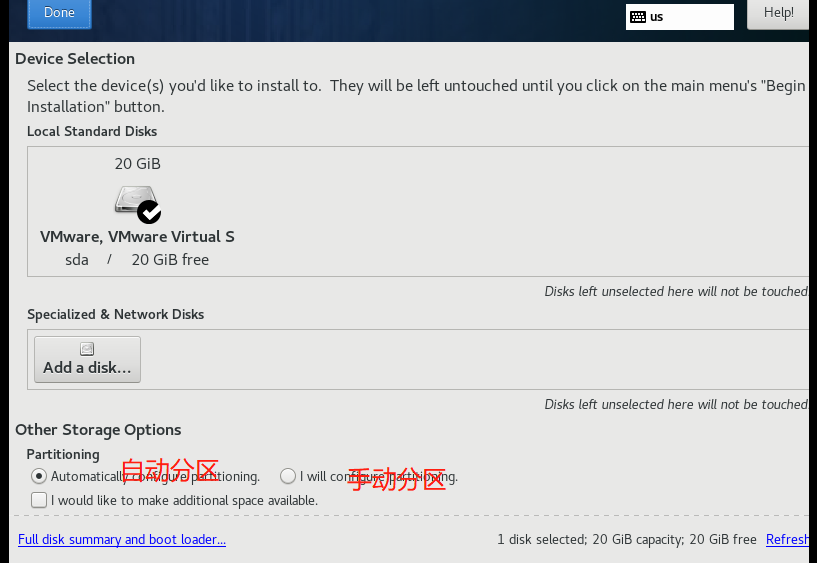
选择标准分区
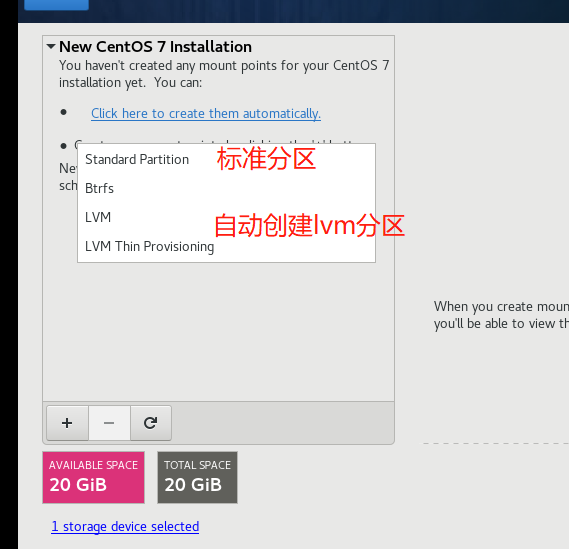
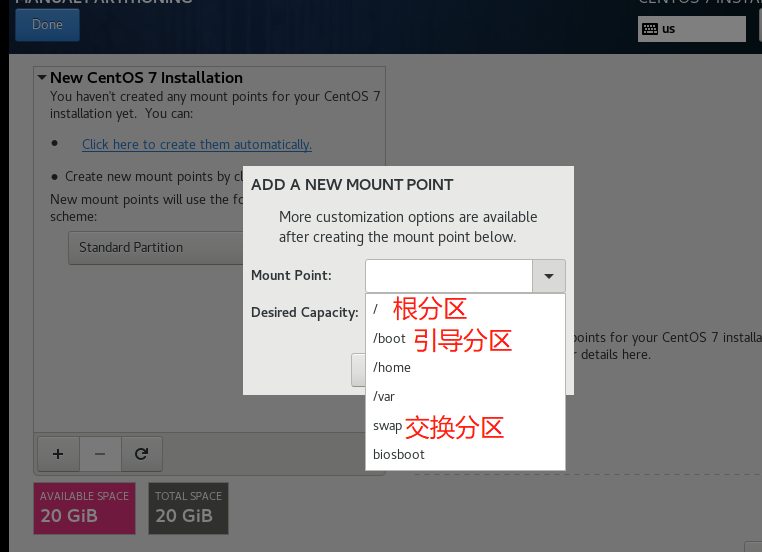
/ 代表根分区:意思就是树的最大的根
/boot 是引导分区:你要进入系统就得通过引导来进入系统,比如说你有2 个系统你就得通过引导来选择进去a系统或者b系统
/swap交换分区:比如 你的服务器是8G 用的时候已经到7个g,如果用到8个g内存的话 会干掉最大的使用程序,这样结果会,这个你就直接看这办吧
添加了交换分区,系统会拿硬盘的一段空间去代替内存区使用 ,这样就不会内存溢出了。这就按工作情况吧 ,一般企业会有监控系统 到了内存用到%80 就会报警;这样的你交换空间是多余,所以说看情况而定
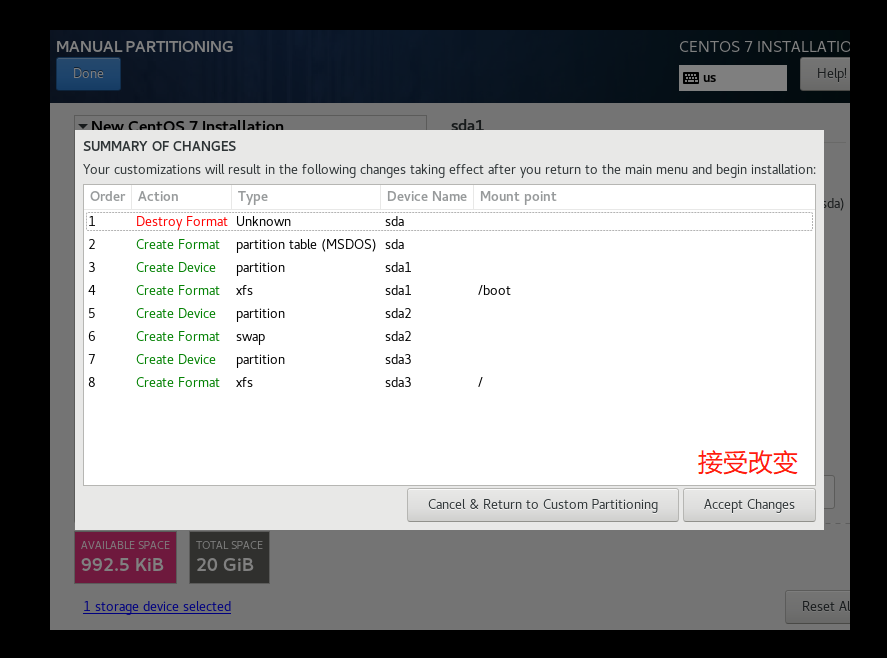
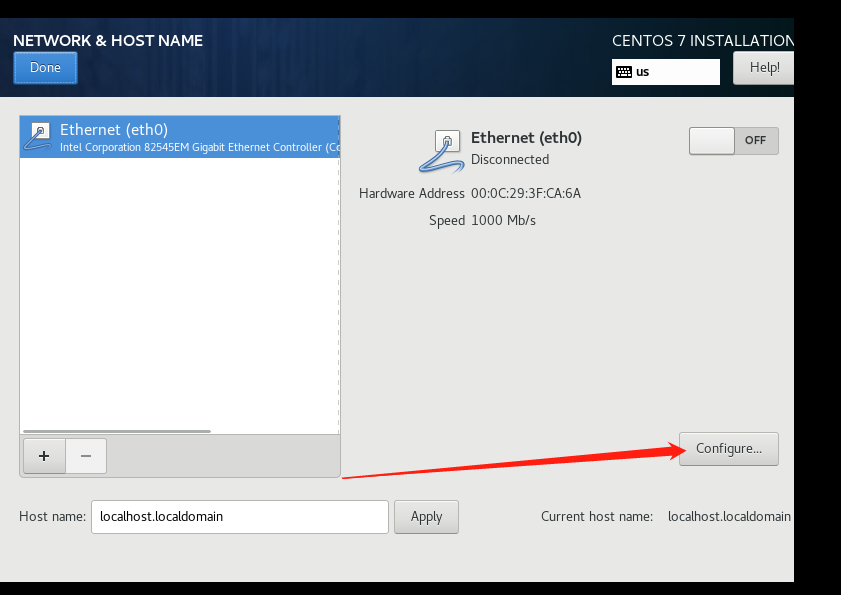
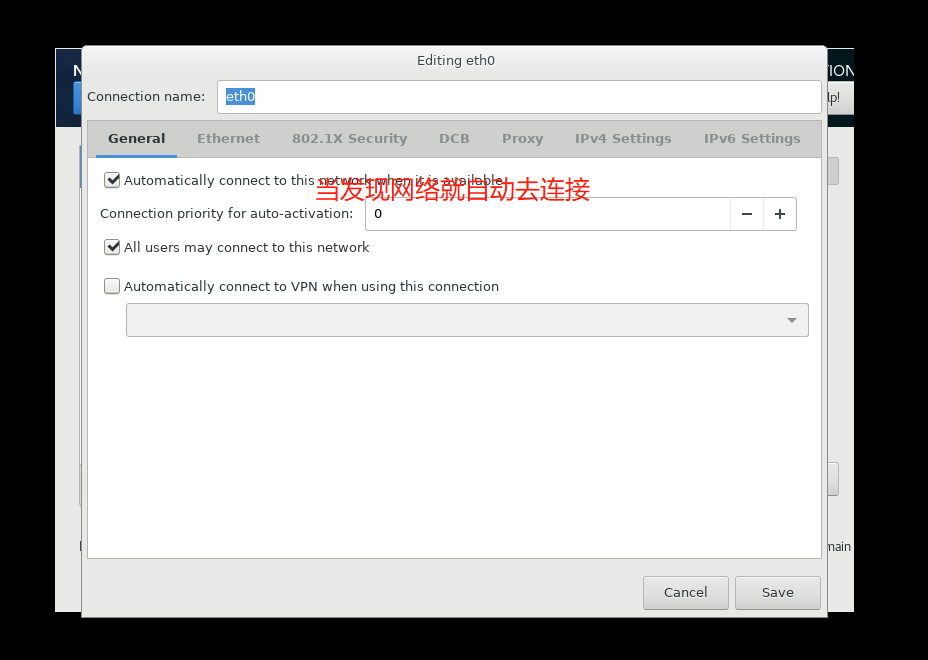
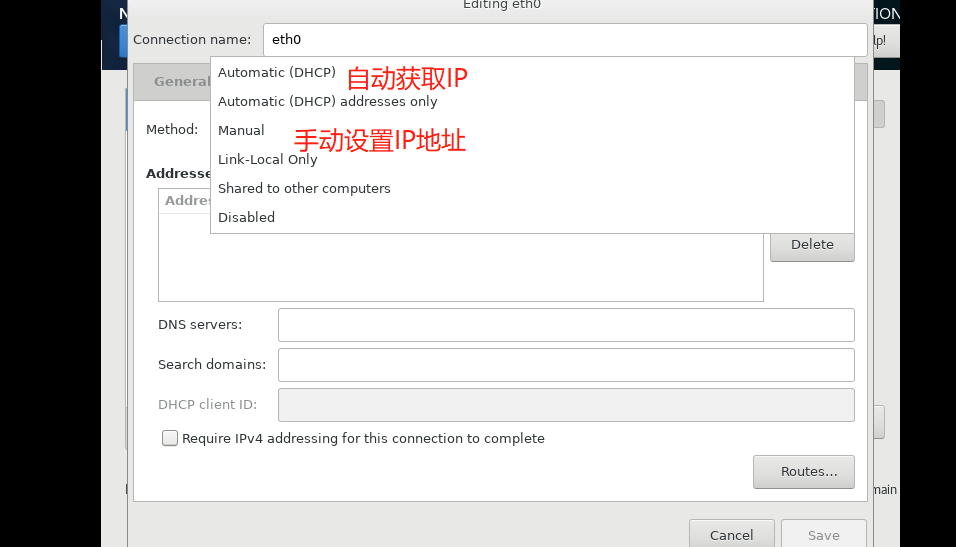
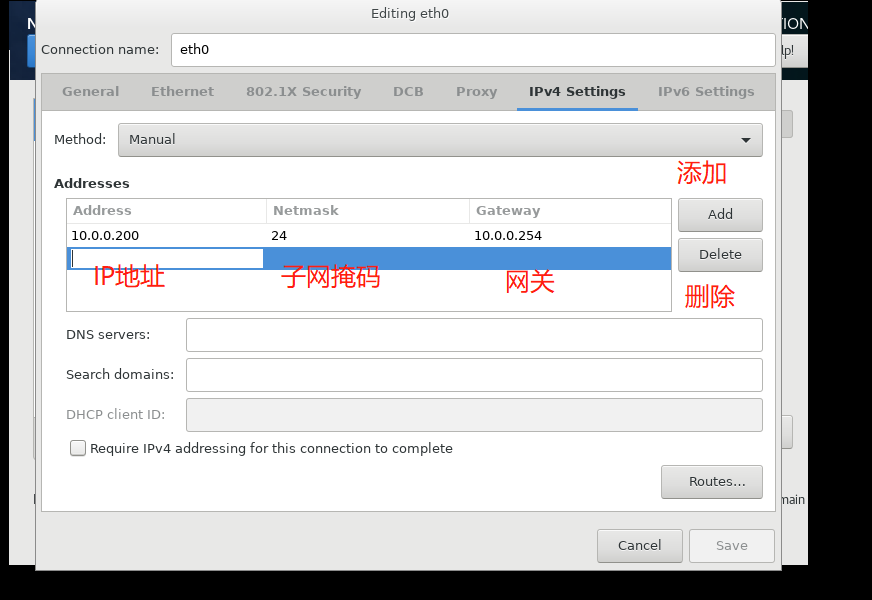
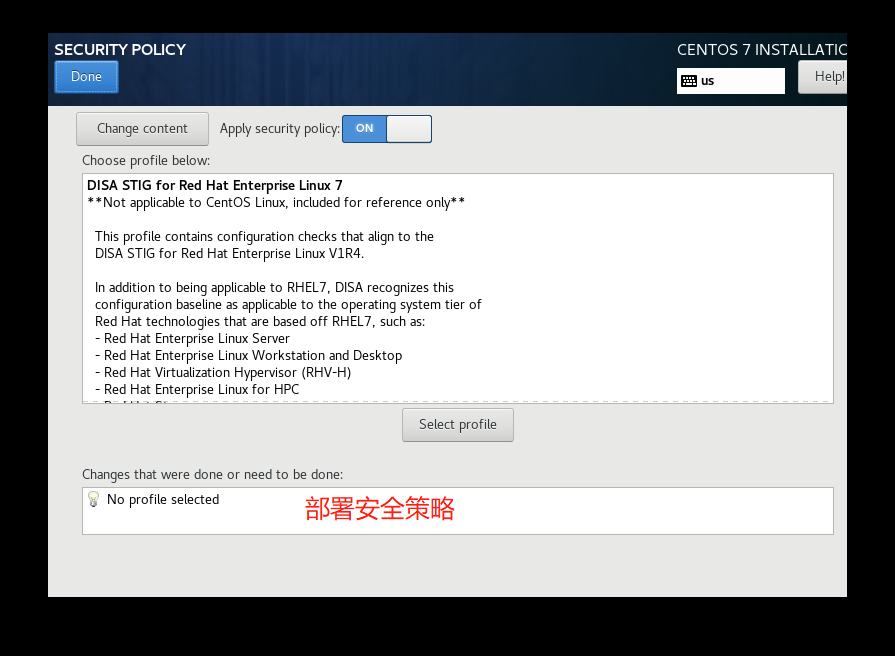
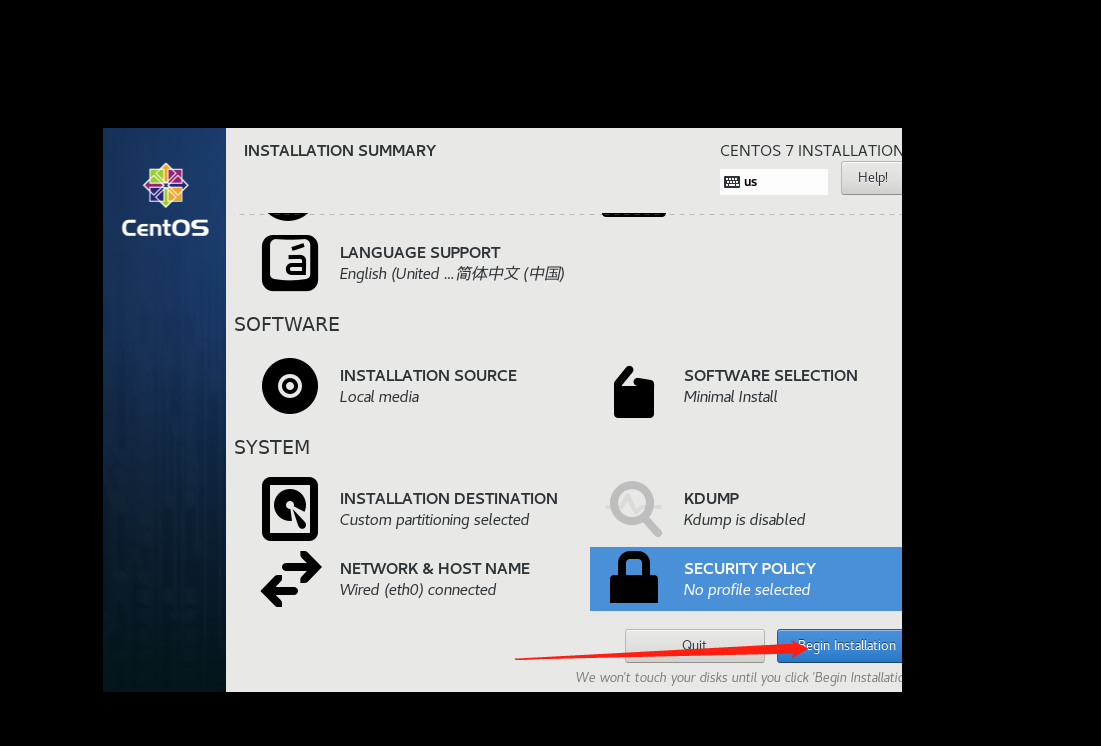
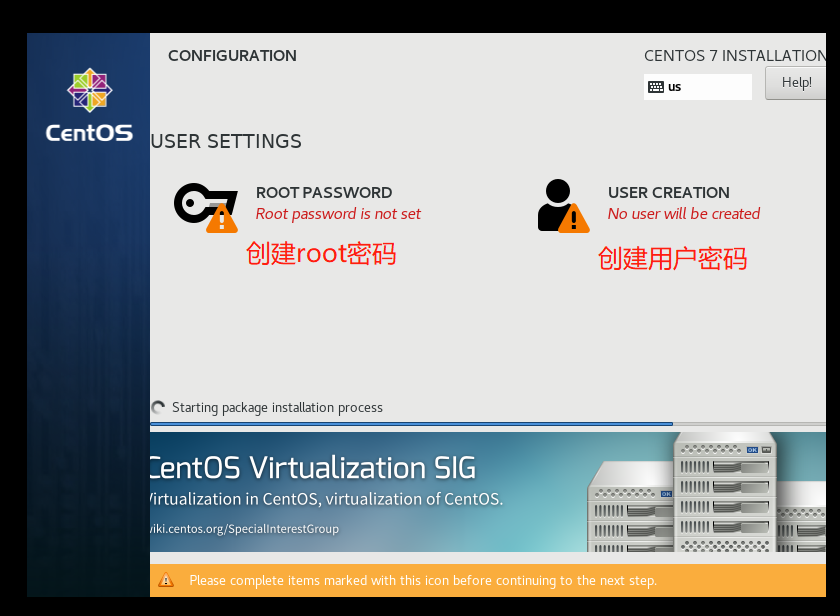
标签:界面 png 通过 内存溢出 系统语言 mamicode 直接 开始 src
原文地址:https://www.cnblogs.com/huanqing33/p/13898196.html